Bug-ul Intel Meltdown poate fi corelat cu un sistem de operareActualizați. Nu se poate spune același lucru pentru eroarea Spectre. Pentru a vă proteja complet sistemul, pe cât posibil în acest moment, împotriva Spectre trebuie să vă actualizați BIOS-ul. Producătorii de computere au început să lanseze o actualizare specială a BIOS Spectre. O actualizare BIOS nu este ca o actualizare a sistemului de operare. Nu se va instala automat. Trebuie să îl descărcați și să îl instalați singur. Întrucât actualizările BIOS se dezvoltă foarte rar și aceasta este o actualizare critică, vom parcurge întregul proces.
ACTUALIZAȚI: Intel a emis un avertisment pentru utilizatoriinstalarea patch-urilor sale. Se pare că patch-urile au încetinit sistemele mai mult decât ceea ce estimează inițial Intel. Dacă ați actualizat deja, producătorul dvs. va emite un nou corecție pentru BIOS-ul dvs., în cele din urmă. Totul este o mizerie în acest moment.
Actualizările BIOS sunt instalate în același mod pe toate versiunile de Windows.
Lista actualizărilor spectrului BIOS
Partea complicată este găsirea și descărcarea actualizării BIOS Specter pentru computer. Restul este destul de simplu. Vă conectăm la actualizările BIOS care au fost lansate de producătorii populari de computere.
Acer - Accesați această pagină și extindeți desktopulsecțiune pentru a vedea ce sisteme Acer au fost identificate ca vulnerabile. Actualizarea BIOS pentru Specter nu a ajuns încă pentru laptopurile Acer. Este așteptat în martie 2018. După sosirea lunii martie, accesați pagina Asistență Acer, identificați-vă computerul / laptopul și descărcați cea mai recentă versiune BIOS.
ASUS - ASUS lucrează la actualizările BIOS și vor fi disponibile în această lună. Unii sunt deja. Verificați pagina legată și urmați instrucțiunile pentru a găsi actualizarea BIOS pentru laptop.
Dell - Derulați în jos în secțiunea Produse client și căutați laptopul. Faceți clic pe numărul de versiune al versiunii BIOS pentru a descărca actualizarea. Pentru alte produse Dell, accesați această pagină.
HP - Accesați această pagină, căutați laptopul / PC-ul,și descărcați cea mai recentă versiune BIOS disponibilă. HP a lansat o actualizare BIOS pentru majoritatea laptopurilor afectate, dar nu pentru toți. Dacă sistemul nu este listat, așteptați până la sfârșitul lunii ianuarie.
Lenovo - Accesați pagina și puteți vedea caresistemele au o actualizare a BIOS Spectre și care sunt încă pe lista de așteptare. Lenovo a dat o estimare de timp pentru fiecare PC / laptop, așa că luați notă și asigurați-vă că verificați înapoi.
Microsoft - BIOS-ul tabletelor Surface se va actualiza prin actualizări Windows. Aceste tablete sunt o excepție și niciun alt desktop / PC Windows nu își va actualiza BIOS-ul prin actualizările Windows.
Panasonic - Actualizările BIOS sunt în funcțiune, iar data estimată a lansării este în februarie 2018. Asigurați-vă că verificați atunci.
Toshiba - Lucrează la ea, iar actualizarea ar trebui să fie disponibilă la începutul acestui an.
Vaio - Veți avea nevoie de Google Translate pentru această pagină, dar orice model care are un fișier legat are un BIOS actualizat pe care îl puteți descărca.
LG și Huawei nu au lansat încă nicio actualizare BIOS. LG este încă destul de pe front, în timp ce Huawei încă investighează problema.
Instalați Actualizarea Spectrului BIOS
Noua actualizare BIOS se va descărca ca fișier EXE. Pentru a actualiza BIOS, trebuie doar să executați EXE pe desktop. Asigură-te că;
- Închideți toate aplicațiile și ieșiți din orice aplicație de modificare a interfeței de utilizator, cum ar fi Rainmeter
- Asigurați-vă că sunteți conectat la o sursă de alimentare. Nu vă bazați pe bateria laptopului pentru a vă duce la actualizare. Asigurați-vă că sursa de alimentare nu vă va defecta la jumătatea actualizării.
În timpul Actualizării
Actualizarea BIOS va începe pe desktopcu toate acestea, UI Windows, sistemul dvs. va reporni în scurt timp și veți vedea ecranul BIOS. Nu interfera cu nimic. Permiteți instalarea actualizării. Actualizarea nu vă va cere să confirmați sau să selectați nimic. După finalizarea actualizării, sistemul dvs. se va porni automat pe desktop.

Pornirea după actualizare
În mod ideal, ar trebui să poți porni la adresa tadesktop fără probleme. Acestea fiind spuse, dacă întâmpinați probleme la pornirea în sistem, închideți-l sau forțați-l să îl închideți și apoi porniți-l. Dacă rămâneți blocat pe ecranul de blocare, nu selectați opțiunea de repornire din meniul de alimentare. Selectați opțiunea de închidere, apoi porniți-o odată ce sistemul dvs. a fost închis complet.
Esti in siguranta?
Executați un instrument numit InSpectre. Acesta vă va spune dacă sistemul dvs. este protejat împotriva Spectre sau nu și ce măsuri trebuie luate pentru a vă asigura că sunteți. Dacă actualizarea BIOS a corelat eroarea, veți vedea ecranul de mai jos care spune că sistemul este acum protejat.
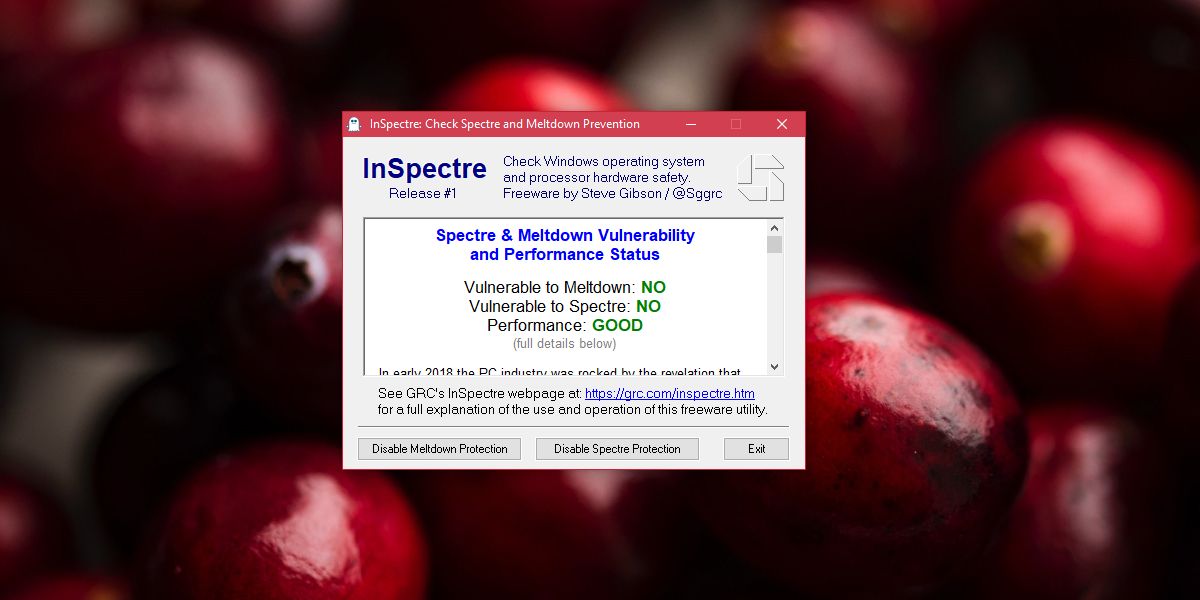













Comentarii